14 modi per disabilitare la modalità cuffia su Android
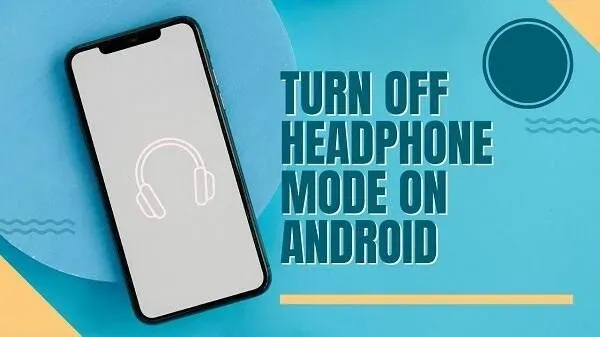
Il tuo smartphone è bloccato in modalità cuffia? Non può essere molto piacevole. Stai cercando di riprodurre un suono e sta interferendo. Potresti provare a effettuare una chiamata, ma non riesci a sentirla sull’altoparlante del telefono.
Questi sono solo alcuni dei numerosi problemi che potresti incontrare. Ecco perché devi sbarazzarti di questa modalità cuffia. Come si fa?
Bene, questa guida è per coloro che hanno già provato a disconnettersi. Anche rimuoverli ha aiutato? Quindi, ecco come disabilitare la modalità cuffie su Android:
Come disabilitare la modalità cuffie su Android o Apple iPhone?
- Accendi l’altoparlante e provalo
- Rimuovi o disabilita tutti i dispositivi
- Collegare e rimuovere l’auricolare
- Cambia le cuffie o il metodo di connessione
- Usa la modalità aereo
- Pulisci il jack delle cuffie
- Riavvia il tuo telefono Android
- Rimuovere la batteria del telefono, se applicabile
- Cambia sorgente audio
- Modifica le impostazioni audio
- Prova un soft reset
- Usa un’app di terze parti
- Ripristina il tuo dispositivo alle impostazioni di fabbrica
- Visita Centro Servizi
1. Attiva la modalità altoparlante e provala.
Prima di provare qualsiasi cosa, dovresti prima provare la modalità altoparlante. Per fare questo, puoi chiamare qualcuno.
- Non appena la persona solleva il telefono, attiva la modalità vivavoce.
- Controlla se gli altoparlanti del telefono funzionano correttamente.
- A volte un problema con l’altoparlante fa sì che il telefono entri in modalità cuffia.
- Supponiamo che la modalità altoparlante funzioni correttamente. Quindi il problema è davvero con la modalità cuffia.
Ricorda che puoi anche provare a cambiare l’uscita audio. Per fare ciò, abbiamo un altro passaggio elencato di seguito.
2. Rimuovi o disabilita tutti i dispositivi
La prima cosa che puoi fare per risolvere il problema è disabilitare tutti i dispositivi:
- Disabilita il Bluetooth per il tuo telefono. Scorri verso il basso e apri il Pannello di controllo. Lì vedrai un interruttore Bluetooth. Fare clic su di esso per disattivarlo.
- Quindi rimuovi qualsiasi connettore Lightning, adattatore di tipo C o jack audio.
- Puoi anche disattivare le cuffie Bluetooth o le cuffie alimentate a batteria.
- Assicurati che nessuna delle cuffie o degli altoparlanti sia più collegata.
- Puoi anche andare alle impostazioni Bluetooth e visualizzare tutti i dispositivi associati.
- Vai avanti e dimentica tutti i dispositivi Bluetooth. Puoi sempre ricollegarli.
3. Ricollegare e rimuovere l’auricolare
Questa è una soluzione semplice che spesso funziona. A volte spegnere le cuffie non funziona. Ciò potrebbe far pensare allo smartphone che le cuffie siano ancora collegate.
Quindi quello che puoi fare è:
- Ricollegare le cuffie tramite il jack per le cuffie.
- Se utilizza una porta di illuminazione o un connettore di illuminazione.
- Quindi scollegare le cuffie dal connettore o dalla porta dell’illuminazione. Non lasciare l’adattatore collegato.
Allo stesso modo, puoi anche provare a collegare le cuffie wireless e scollegarle. Puoi anche provare a collegare altre cuffie e scollegarle per risolvere questo problema.
4. Cambia le cuffie o il metodo di connessione
Quindi questo è un mix di tutte le soluzioni sopra menzionate:
- Prima di tutto, prova a utilizzare altre cuffie o cuffie. Collegali tramite il connettore e rimuovili per vedere se funziona.
- In caso contrario, utilizzare una connessione Bluetooth. Verifica se collegare e rimuovere le cuffie wireless aiuta.
- In caso contrario, prova un adattatore per porta Lightning (per iPhone, ad esempio) e rimuovili. Vedi se questo risolve il problema.
- Spesso la modalità cuffia è fissa se si collegano due o più cuffie e poi le si toglie. Quindi, puoi provare anche tu.
- Questo è il passaggio opposto allo spegnimento di tutti i dispositivi in primo luogo.
- Puoi anche acquistare nuove cuffie e vedere se funzionano meglio perché potrebbe trattarsi di un problema hardware.
5. Usa la modalità aereo
Passeremo a una diagnostica più personale e a soluzioni in-device.
Quindi, il primo passo è attivare la modalità aereo.
- Apri il pannello di controllo dello smartphone facendolo scorrere verso il basso.
- Quindi trova e tocca Modalità aereo (icona aereo).
- Mantenerlo attivo per 30 secondi a un minuto.
- Quindi disattivalo.
- La modalità aereo di solito disabilita tutte le opzioni di comunicazione, inclusa la modalità cuffia.
- Spero che questo dovrebbe risolvere il problema. In caso contrario, preparati con alcuni strumenti e simili.
6. Pulisci il jack delle cuffie
La causa principale dell’errore della modalità cuffia è correlata al connettore. Potrebbero esserci sporcizia, detriti o altri elementi.
Ecco perché dovresti sempre pulire il jack delle cuffie prima di collegarle.
Ma ora sei bloccato con la spolverata o altro. Come hai fatto?
- Innanzitutto, puoi usare uno stuzzicadenti o un auricolare per pulire l’orecchio. Meglio usare uno stuzzicadenti.
- Avvolgi un batuffolo di cotone sul retro di uno stuzzicadenti e ricavane un batuffolo di cotone.
- Ora inseriscilo nella presa per rimuovere pelucchi, sporco, polvere, ecc.
- Dopodiché, dovresti andare avanti e usare alcol per la pulizia. Ci sono opzioni per l’alcool medico sul mercato.
- Per fare ciò, spegni il telefono. Quindi, premi il pulsante di accensione per un paio di secondi e poi scegli di spegnerlo.
- Se non hai uno stuzzicadenti o un Q-tip (Q-tip), puoi anche usare una graffetta.
- Quindi usa il Q-tip (Q-tip) che hai appena creato. Immergilo nell’alcol detergente e pulisci il jack per le cuffie.
- Questo metodo funziona alla grande. Ciò è particolarmente utile se di recente sei stato vicino all’acqua salata o alla tipica esposizione all’acqua.
7. Riavvia il tuo telefono Android
A volte un semplice riavvio può risolvere il problema. Un piccolo riavvio può risolvere qualsiasi problema con il sistema operativo del telefono . Tutto quello che devi fare è:
- Tieni premuto il pulsante di accensione. Nella maggior parte dei modelli, si trova sul lato del telefono.
- Se lo tieni premuto per un po ‘, apparirà il menu di accensione.
- Seleziona l’opzione “Riavvia” da esso.
- Se non riesci a trovarlo lì, puoi anche visitare le impostazioni del tuo telefono e vedere se c’è un’opzione per ripristinare il tuo telefono lì.
- Ora riavvia il telefono e verifica se questo risolve il problema.
- Puoi farlo dopo aver provato prima tutte le soluzioni di cui sopra.
8. Rimuovere la batteria del telefono, se applicabile
Il tuo telefono ha una batteria rimovibile? Allora sei fortunato. Può risolvere molti problemi per te.
Ma assicurati di spegnere il telefono prima di provare questo passaggio. Tutto quello che devi fare è spegnerlo, rimuovere la cover posteriore e rimuovere la batteria del telefono.
Se il telefono dispone di batterie non rimovibili, non completare questo passaggio. È meglio portarlo in un centro di riparazione. Ne parleremo più avanti.
9. Cambia sorgente audio
Il sistema operativo del tuo telefono è aggiornato? Questa è una buona notizia per te. Gli ultimi sistemi Android sono dotati di questa brillante funzionalità.
- Ogni volta che riproduci un file audio, riceverai una notifica. Si trova nella barra delle applicazioni dove è possibile modificare la sorgente audio.
- Vedrai un’opzione come “Sorgente audio” o “Usa la seguente sorgente audio”. Basta fare clic su di esso e scegliere qualcosa di diverso dalle cuffie.
- Funziona se hai più di un auricolare collegato. Funziona anche se vuoi scegliere l’altoparlante del telefono invece delle cuffie.
- Sebbene ciò non disattivi la modalità cuffia, è una soluzione alternativa che ti consentirà di utilizzare il telefono. Puoi usare gli altoparlanti del telefono.
- Puoi anche collegare altre cuffie o dispositivi audio e selezionarli dal sistema.
10. Modifica le impostazioni audio
Prima di iniziare, questa opzione potrebbe non funzionare su tutti i sistemi. Sarai sorpreso di sapere come funziona. Ma può creare un po’ di confusione, quindi rimanete sintonizzati:
- Innanzitutto, vai alle impostazioni del tuo telefono.
- Cerca l’opzione Accessibilità.
- Lì puoi trovare le impostazioni per l’interazione.
- Se non riesci a trovare questa opzione. Puoi controllare le tue impostazioni di chiamata.
- È inoltre possibile utilizzare l’opzione di ricerca e cercare l’instradamento delle chiamate audio.
- Questo potrebbe essere il routing o l’interazione delle chiamate audio.
- Lì avrai la possibilità di scegliere come il telefono instraderà il suono. Puoi scegliere di farlo automaticamente o cambiarlo in qualcos’altro.
- Se questo non funziona per te, vai alle autorizzazioni del dispositivo audio connesso. Potrebbe non essere connesso, ma hai attivato la modalità cuffia.
- Disabilita tutto nelle autorizzazioni. Ecco come non funzionerà. Ma avrai comunque l’icona della modalità cuffia attiva. Questa è una soluzione temporanea.
11. Prova un soft reset
Non prendiamo troppo tempo. Un soft reset di solito si verifica quando spegni il telefono ma lo tieni spento per 30 secondi o più. Di solito 5 minuti sono un buon voto.
Ma su alcuni dispositivi, è necessario utilizzare un metodo diverso per eseguire il soft reset:
- Premere il pulsante di accensione con il pulsante di aumento del volume. Tienili premuti. Verifica se il telefono si riavvia dopo un paio di secondi.
- In caso contrario, prova a premere il pulsante di accensione con il pulsante di riduzione del volume.
- Se i controlli del volume non funzionano, prova a utilizzare il pulsante Home sul pulsante di accensione.
- Dovrai tenerli premuti per un po’. Per un paio di secondi.
- Successivamente, il telefono si riavvierà automaticamente. Funziona anche come un soft reset.
- Non preoccuparti. Non è necessario eseguire alcun backup. Non danneggerà il tuo telefono in alcun modo. Inoltre, non influirà sui dati salvati.
12. Usa un’app di terze parti
Di solito non offriamo questa opzione. Ma potrebbe funzionare se hai provato tutto il resto.
Sono disponibili app di terze parti che consentono di personalizzare o controllare il suono. Puoi modificare l’uscita audio, il controllo vocale e altro.
Spesso questi strumenti possono richiedere l’accesso root. E ricorda, il rooting del tuo dispositivo invaliderà la garanzia. Quindi, prima di provare qualcosa del genere, prova gli altri due passaggi seguenti.
Se non funziona, esegui il root del tuo dispositivo. Successivamente, puoi scaricare l’applicazione corrispondente.
Dal momento che non supportiamo questa diagnosi senza un esperto, non entreremo in esso.
13. Ripristina le impostazioni di fabbrica del tuo dispositivo
Quindi nessuna delle soluzioni ha funzionato? Questo è uno scenario raro, ma ancora possibile. Il problema potrebbe risiedere nel sistema operativo del telefono. Potrebbe anche essere un problema con alcune impostazioni a cui potresti non avere accesso.
In ogni caso è possibile ripristinare le impostazioni alle impostazioni di fabbrica:
- Innanzitutto, assicurati di avere un backup. Esegui il backup di tutti i dati che hai sul telefono. Questo vale per qualsiasi contatto salvato, foto, video e altro.
- Successivamente, apri le Impostazioni del telefono.
- Vai su “Informazioni sul telefono” e poi su “Sistema”. Se il sistema è direttamente accessibile, vai a questa opzione.
- Tra le opzioni, vedrai le opzioni di ripristino. Cliccaci sopra.
- Lì vedrai varie opzioni di ripristino.
- Prima di cancellare tutti i dati, provare a ripristinare tutte le impostazioni. Vedi se questo risolve il problema.
- In caso contrario, tocca Cancella tutti i dati e lascia che il tuo telefono faccia il lavoro.
- Vedi se questo risolve il problema.
14. Visita un centro di assistenza
Quindi hai provato di tutto. Hai provato a rimuovere la batteria del telefono, riavviarlo e fare il resto. Ma ancora non hai una risposta.
In tal caso, visitare un centro di assistenza. È un fornitore di servizi per il marchio. Ad esempio, visita un centro assistenza Samsung se possiedi un telefono Samsung .
Lì, gli esperti prenderanno il sopravvento e verificheranno i problemi con il tuo telefono. Questo dovrebbe risolverlo.
Ricorda che se il tuo telefono è fuori garanzia o se c’è un problema hardware, la riparazione potrebbe costarti dei soldi. Quindi preparati per questo. Chiedi sempre anche a loro un preventivo.
Conclusione: disabilita la modalità cuffia su Android
Qui finisce la guida. Speriamo sinceramente che tu abbia trovato una soluzione al tuo problema. Se ci sono altri problemi con il tuo telefono, controllalo di conseguenza.
Sporcizia, detriti, danni causati dall’acqua e altri elementi simili sono la causa principale del problema. Quindi assicurati di investire in telefoni che attualmente hanno una classificazione IPX.
Meglio averli che telefoni costosi senza protezione. Prestare la dovuta attenzione, come tenere puliti gli accessori, utilizzare le custodie del telefono, ecc.
Domande frequenti – Disabilita la modalità cuffie su Android e iPhone.
Cosa significa l’icona delle cuffie sul mio telefono Android?
L’ultimo sistema operativo Android è dotato di un’opzione per la modalità cuffia. Supponiamo che il tuo telefono sia connesso a auricolari, auricolari, TWS, ecc. Ti mostrerà. Ecco a cosa serve l’icona delle cuffie.
Come disabilitare la modalità cuffia o cuffia?
Rimuovi o disabilita le cuffie per rimuovere o disabilitare la modalità cuffie. Ma è impossibile disabilitare permanentemente questa modalità.
Esiste uno strumento di recupero Android per correggere i problemi tecnici del software?
Sono disponibili diversi strumenti di riparazione Android. Ma è meglio ripristinare le impostazioni o aggiornare il telefono. Gli strumenti di recupero di terze parti non sono affidabili e possono fare più male che bene.
I controlli delle cuffie possono rovinare il tuo sistema Android?
I controlli delle cuffie servono per controllare il volume, rispondere e terminare le chiamate. In alcuni casi, avrai accesso a un assistente vocale. Se i controlli audio sono danneggiati, l’assistente vocale potrebbe interferire. Perciò stai attento.



Lascia un commento